Linux är en legendarisk plattform med ett antal inbyggda verktyg inom ekosystemet. Naturligtvis finns det andra 3rd-partverktyg för att kontrollera diskutnyttjandet. Det finns dock också ett kraftfullt inbyggt verktyg för att göra jobbet - df.
Termen "df" står för "diskfilsystem". Med det här verktyget kan du få en fullständig sammanfattning av diskutrymme för ett visst filsystem. Det finns många scenarier där detta kan vara användbart. Låt oss hoppa in i användningen, tips och knep för “df”!
Plats
Nästan alla inbyggda verktyg finns i katalogen “/ usr / bin”. “Df” är inget undantag.
vilken df
Filsystemets diskanvändning
När vi kör “df” bara av sig själv rapporterar det de aktuella filsystemen på skivan (erna) tillsammans med annan värdefull information som deras monteringspunkter, användningsandel, använt och tillgängligt utrymme och det totala antalet block.
df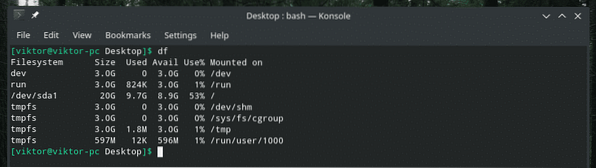
Om du är förvirrad med utdata kan du alltid lägga till "-h" -flaggan. I huvudsak berättar den här flaggan att "df" ska skriva ut utdata i "mänskligt läsbart" format.
df -h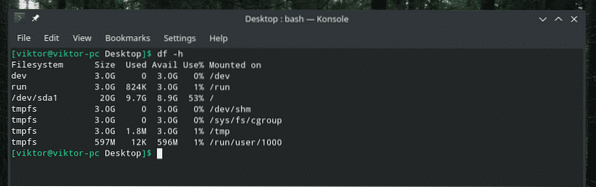
Visa information om alla filsystem
Det föregående kommandot är oftast allt du behöver för att kolla in diskanvändningen för olika filsystem. Men om det finns dummy-filsystem och du vill ha deras statistik också, finns det en annan flagga att använda. För detta ändamål, skicka "-a" -flaggan.
df -a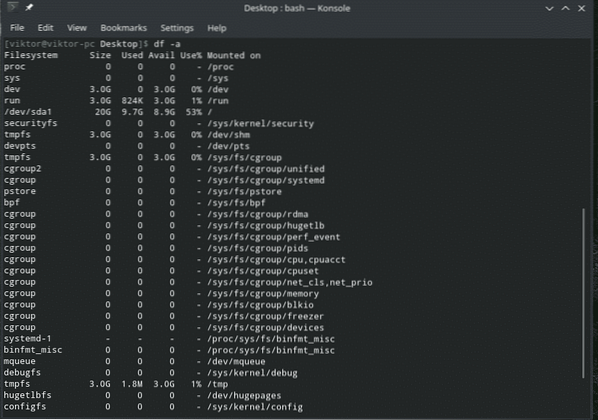
Återigen, för ett läsbart format, lägg till "-h" -flaggan.
df -ah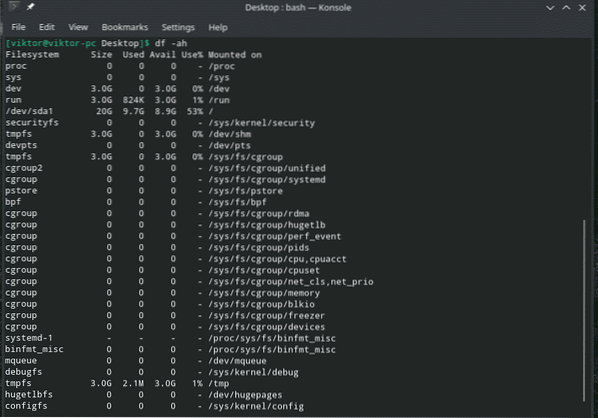
Eller,
df -a -h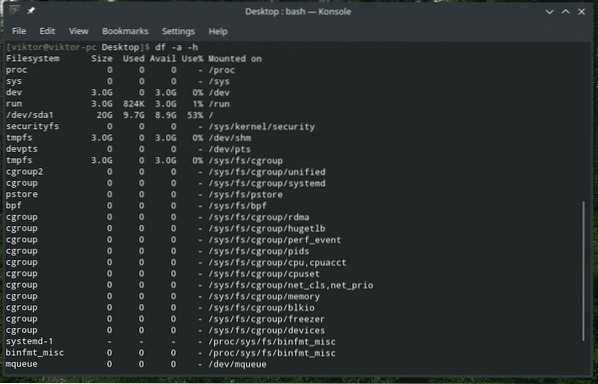
Diskanvändning av ett specifikt filsystem
Är du bara intresserad av ett visst filsystem?
I de föregående exemplen skulle "df" visa diskanvändningen för alla filsystem i systemet. För att kontrollera diskanvändningen för ett specifikt filsystem, använd “-T” -flaggan.
df -T / hem

Jag rekommenderar att du använder “-h” -flaggan för en bättre förståelse av produktionen.
df -hT
Visa resultat i MB / GB
Att visa diskanvändningsstatistik i MB (megabyte) -format är till stor hjälp för många av oss. Om du vill att "df" ska mata ut resultatet i MB, använd bara "-m" -flaggan med det kommando du kastar åt det.
df -m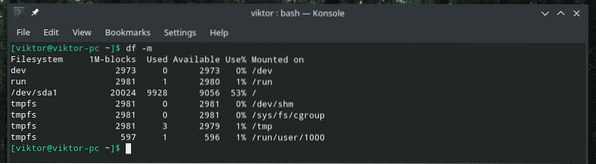
Som vi kan se visar utdata bara siffror. Dessa siffror är heltal och representerar MB-antalet för varje filsystem.
Men när du arbetar med vissa BIG-filsystem kommer resultatet i MB att bli ganska värdelöst, eller hur? I så fall har vi alternativet “-h”. Ja, det är samma "mänskligt läsbara" flagga som vi känner och älskar.
df -h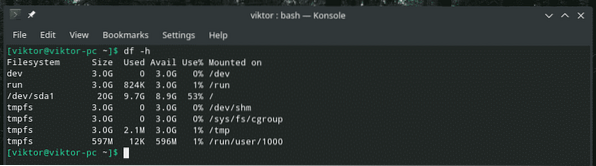
Fördelen är att den visas i GB om storleken är för stor; annars visas det som MB eller KB.
Inoder info
När du kör “df” visar det inte inode-informationen för det filsystemet. Om du behöver information om inoden, använd flaggan “-i”.
df -hi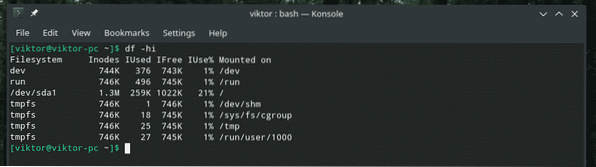
Filsystemstyp
Varje filsystem i ekosystemet i Linux måste ha en viss typ. I vissa fall kan filsystemet vara mycket viktigt för att bestämma omfattningen av ett antal åtgärder. Använd "-T" -flaggan för detta ändamål.
df -T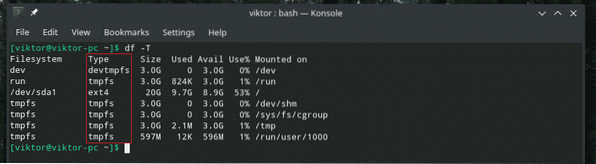
Specifika filsystem
Ibland kanske du bara vill kontrollera tillståndet för vissa filsystem. Till exempel, vad sägs om bara informationen för alla ext4-filsystem? Om ditt mål är något liknande, använd sedan “-t” -flaggan följt av filsystemstypen.
Låt oss till exempel kolla in informationen om alla ext4.
df -at ext4
Här kommer "df" att rapportera alla filsystem som matchar typen ext4.
För att förstå utdata bättre, här är hur jag vill ändra kommandot.
df -aTt ext4
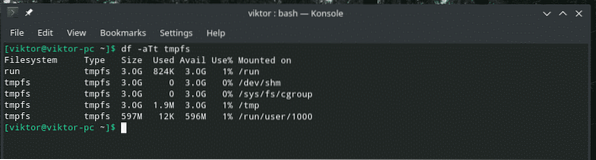
Nu är filsystemstypen märkbar och lättförståelig för effekten av "-t" -flaggan.
Exkluderar vissa filsystem
I det föregående exemplet skrev vi bara ut informationen om en viss filsystemstyp, eller hur? Vad sägs om att exkludera en viss typ och skriva ut om alla andra filsystem? Ja, "df" tillåter också sådan operation. I detta fall är flaggan “-x” följt av filsystemstypen som ska uteslutas.
df -ax ext4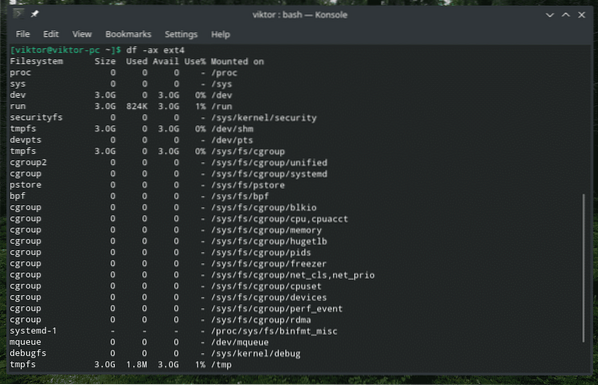
För att förstå effekten av denna flagga, använd den med “-a” och “-T”.
df -aTx ext4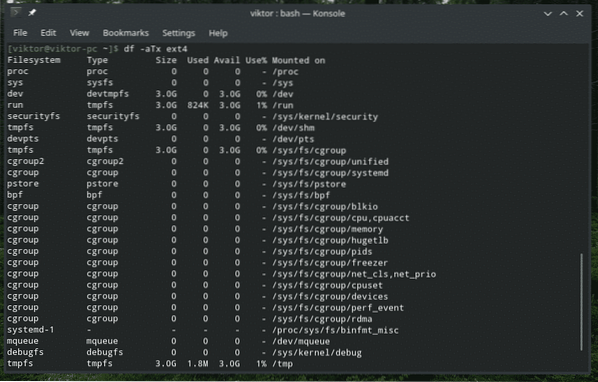
Lokala filsystem
Om ditt system är mycket modifierat och också beror på fjärrfilsystem, kommer "df" också att visa dem alla när du kör någon av dessa kommandon. Om du vill ha lokala och avlägsna filsystem samtidigt, kör sedan “df” -kommandona som vanligt. Men om du bara är intresserad av de lokala filsystemen, lägg bara till "-l" -flaggan.
df -aTl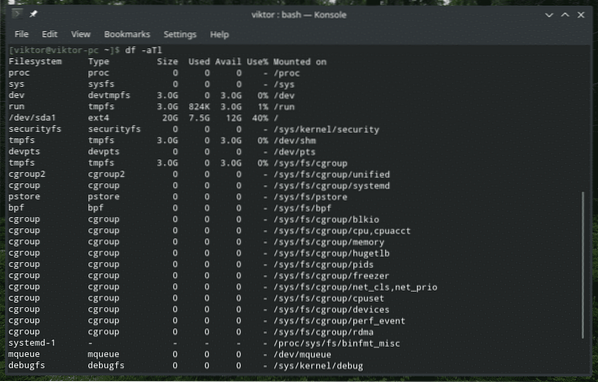
“Df” -version
Det här är bara en trivial sak. Om du är intresserad av versionen av “df”, kör följande kommando.
df --version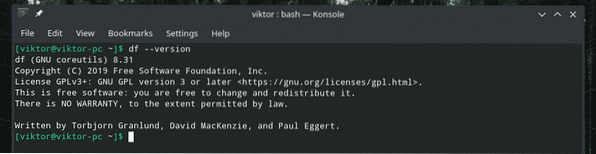
Som produktionen säger är det en del av GNU-kärnan. Så alla system med den här verktygslådan har "df" förinstallerat.
Slutgiltiga tankar
Det händer inte så mycket med “df”. Det är ett riktigt förenklat men ändå kraftfullt verktyg som kan tillgodose behoven hos nästan alla saker som någon håller på att göra med sina filsystem. Om du är intresserad av alla tillgängliga alternativ och djupgående guide, kör följande kommandon.
df --hjälp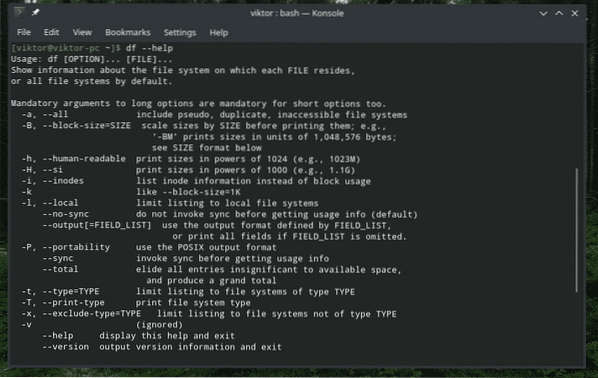
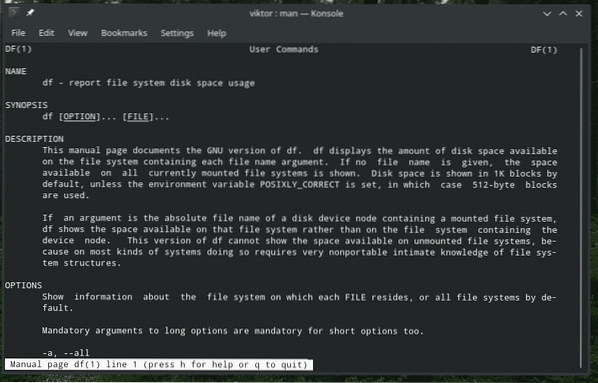
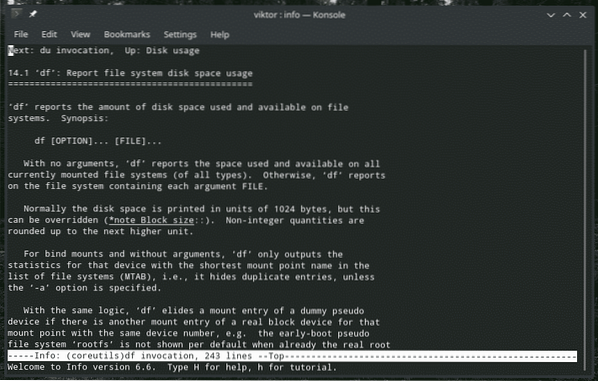
Njut av!
 Phenquestions
Phenquestions


